-
-
Quelle est la place d'une appliance NetScaler dans le réseau ?
-
Comment un NetScaler communique avec les clients et les serveurs
-
Accélérez le trafic équilibré de charge en utilisant la compression
-
-
Déployer une instance NetScaler VPX
-
Optimisez les performances de NetScaler VPX sur VMware ESX, Linux KVM et Citrix Hypervisors
-
Améliorez les performances SSL-TPS sur les plateformes de cloud public
-
Configurer le multithreading simultané pour NetScaler VPX sur les clouds publics
-
Installation d'une instance NetScaler VPX sur un serveur bare metal
-
Installation d'une instance NetScaler VPX sur Citrix Hypervisor
-
Installation d'une instance NetScaler VPX sur le cloud VMware sur AWS
-
Installation d'une instance NetScaler VPX sur des serveurs Microsoft Hyper-V
-
Installation d'une instance NetScaler VPX sur la plateforme Linux-KVM
-
Provisioning de l'appliance virtuelle NetScaler à l'aide d'OpenStack
-
Provisioning de l'appliance virtuelle NetScaler à l'aide du Virtual Machine Manager
-
Configuration des appliances virtuelles NetScaler pour utiliser l'interface réseau SR-IOV
-
Configuration des appliances virtuelles NetScaler pour utiliser l'interface réseau PCI Passthrough
-
Provisioning de l'appliance virtuelle NetScaler à l'aide du programme virsh
-
Provisioning de l'appliance virtuelle NetScaler avec SR-IOV sur OpenStack
-
Déployer une instance NetScaler VPX sur AWS
-
Serveurs d'équilibrage de charge dans différentes zones de disponibilité
-
Déployer une paire HA VPX dans la même zone de disponibilité AWS
-
Haute disponibilité dans différentes zones de disponibilité AWS
-
Déployez une paire VPX haute disponibilité avec des adresses IP privées dans différentes zones AWS
-
Protégez AWS API Gateway à l'aide du pare-feu d'applications Web NetScaler
-
Configurer une instance NetScaler VPX pour utiliser l'interface réseau SR-IOV
-
Configurer une instance NetScaler VPX pour utiliser la mise en réseau améliorée avec AWS ENA
-
Déployer une instance NetScaler VPX sur Microsoft Azure
-
Architecture réseau pour les instances NetScaler VPX sur Microsoft Azure
-
Configurer plusieurs adresses IP pour une instance autonome NetScaler VPX
-
Configurer une configuration haute disponibilité avec plusieurs adresses IP et cartes réseau
-
Déployez une paire de haute disponibilité NetScaler sur Azure avec ALB en mode IP flottant désactivé
-
Configurer une instance NetScaler VPX pour utiliser le réseau accéléré Azure
-
Configurez les nœuds HA-INC à l'aide du modèle de haute disponibilité NetScaler avec Azure ILB
-
Installation d'une instance NetScaler VPX sur la solution Azure VMware
-
Configurer une instance autonome NetScaler VPX sur la solution Azure VMware
-
Configurer une configuration de haute disponibilité NetScaler VPX sur la solution Azure VMware
-
Configurer le serveur de routage Azure avec la paire NetScaler VPX HA
-
Ajouter des paramètres de mise à l'échelle automatique Azure
-
Configurer GSLB sur une configuration haute disponibilité active en veille
-
Configurer des pools d'adresses (IIP) pour un dispositif NetScaler Gateway
-
Scripts PowerShell supplémentaires pour le déploiement Azure
-
Déployer une instance NetScaler VPX sur Google Cloud Platform
-
Déployer une paire haute disponibilité VPX sur Google Cloud Platform
-
Déployer une paire VPX haute disponibilité avec des adresses IP privées sur Google Cloud Platform
-
Installation d'une instance NetScaler VPX sur Google Cloud VMware Engine
-
Support de dimensionnement VIP pour l'instance NetScaler VPX sur GCP
-
-
Automatisez le déploiement et les configurations de NetScaler
-
Solutions pour les fournisseurs de services de télécommunication
-
Trafic du plan de contrôle de l'équilibrage de charge basé sur les protocoles Diameter, SIP et SMPP
-
Utilisation de la bande passante avec la fonctionnalité de redirection du cache
-
Optimisation du protocole TCP avec NetScaler
-
-
Authentification, autorisation et audit du trafic des applications
-
Fonctionnement de l'authentification, de l'autorisation et de l'audit
-
Composants de base de la configuration de l'authentification, de l'autorisation et de l'audit
-
-
Autorisation de l'accès des utilisateurs aux ressources de l'application
-
NetScaler en tant que proxy du service de fédération Active Directory
-
NetScaler Gateway sur site en tant que fournisseur d'identité pour Citrix Cloud
-
Prise en charge de la configuration de l'attribut de cookie SameSite
-
Résoudre les problèmes liés à l'authentification et à l'autorisation
-
-
-
-
Configuration de l'expression de stratégie avancée : mise en route
-
Expressions de stratégie avancées : utilisation des dates, des heures et des nombres
-
Expressions de stratégie avancées : analyse des données HTTP, TCP et UDP
-
Expressions de stratégie avancées : analyse des certificats SSL
-
Expressions de stratégie avancées : adresses IP et MAC, débit, ID VLAN
-
Expressions de stratégie avancées : fonctions d'analyse de flux
-
-
-
-
Protection basée sur la grammaire SQL pour les charges utiles HTML et JSON
-
Protection basée sur la grammaire par injection de commandes pour la charge utile HTML
-
Règles de relaxation et de refus pour la gestion des attaques par injection HTML SQL
-
Prise en charge du pare-feu d'application pour Google Web Toolkit
-
Vérifications de protection XML
-
Articles sur les alertes de signatures
-
-
Traduire l'adresse IP de destination d'une requête vers l'adresse IP d'origine
-
-
Prise en charge de la configuration de NetScaler dans un cluster
-
-
-
Groupes de nœuds pour les configurations repérées et partiellement entrelacées
-
Désactivation de la direction sur le fond de panier du cluster
-
Suppression d'un nœud d'un cluster déployé à l'aide de l'agrégation de liens de cluster
-
Surveillance de la configuration du cluster à l'aide de la MIB SNMP avec lien SNMP
-
Surveillance des échecs de propagation des commandes dans un déploiement de cluster
-
Liaison d'interface VRRP dans un cluster actif à nœud unique
-
Scénarios de configuration et d'utilisation du cluster
-
Migration d'une configuration HA vers une configuration de cluster
-
Interfaces communes pour le client et le serveur et interfaces dédiées pour le fond de panier
-
Commutateur commun pour le client, le serveur et le fond de panier
-
Commutateur commun pour client et serveur et commutateur dédié pour fond de panier
-
Services de surveillance dans un cluster à l'aide de la surveillance des chemins
-
Opérations prises en charge sur des nœuds de cluster individuels
-
-
-
Configurer les enregistrements de ressources DNS
-
Créer des enregistrements MX pour un serveur d'échange de messagerie
-
Créer des enregistrements NS pour un serveur faisant autorité
-
Créer des enregistrements NAPTR pour le domaine des télécommunications
-
Créer des enregistrements PTR pour les adresses IPv4 et IPv6
-
Créer des enregistrements SOA pour les informations faisant autorité
-
Créer des enregistrements TXT pour contenir du texte descriptif
-
Configurer NetScaler en tant que résolveur de stubs non validant et sensible à la sécurité
-
Prise en charge des trames Jumbo pour le DNS pour gérer les réponses de grande taille
-
Configurer la mise en cache négative des enregistrements DNS
-
-
Équilibrage de charge de serveur global
-
Configurez les entités GSLB individuellement
-
Synchronisation de la configuration dans une configuration GSLB
-
Cas d'utilisation : déploiement d'un groupe de services Autoscale basé sur l'adresse IP
-
-
Remplacer le comportement de proximité statique en configurant les emplacements préférés
-
Configuration de la sélection des services GSLB à l'aide du changement de contenu
-
Configurer GSLB pour les requêtes DNS avec des enregistrements NAPTR
-
Exemple de configuration parent-enfant complète à l'aide du protocole d'échange de métriques
-
-
Équilibrer la charge du serveur virtuel et des états de service
-
Protection d'une configuration d'équilibrage de charge contre les défaillances
-
-
Configuration des serveurs virtuels d'équilibrage de charge sans session
-
Réécriture des ports et des protocoles pour la redirection HTTP
-
Insérer l'adresse IP et le port d'un serveur virtuel dans l'en-tête de requête
-
Utiliser une adresse IP source spécifiée pour la communication principale
-
Définir une valeur de délai d'expiration pour les connexions client inactives
-
Utiliser un port source d'une plage de ports spécifiée pour les communications en arrière-plan
-
Configurer la persistance de l'adresse IP source pour la communication principale
-
-
Paramètres d'équilibrage de charge avancés
-
Protégez les applications sur les serveurs protégés contre les pics de trafic
-
Activer le nettoyage des connexions de serveur virtuel et de service
-
Activer ou désactiver la session de persistance sur les services TROFS
-
Activer la vérification de l'état TCP externe pour les serveurs virtuels UDP
-
Maintenir la connexion client pour plusieurs demandes client
-
Utiliser l'adresse IP source du client lors de la connexion au serveur
-
Définissez une limite sur le nombre de demandes par connexion au serveur
-
Définir une valeur de seuil pour les moniteurs liés à un service
-
Définir une valeur de délai d'attente pour les connexions client inactives
-
Définir une valeur de délai d'attente pour les connexions de serveur inactives
-
Définir une limite sur l'utilisation de la bande passante par les clients
-
Conserver l'identificateur VLAN pour la transparence du VLAN
-
Configurer les moniteurs dans une configuration d'équilibrage de charge
-
Configurer l'équilibrage de charge pour les protocoles couramment utilisés
-
Cas d'utilisation 3 : configurer l'équilibrage de charge en mode de retour direct du serveur
-
Cas d'utilisation 4 : Configuration des serveurs LINUX en mode DSR
-
Cas d'utilisation 5 : configurer le mode DSR lors de l'utilisation de TOS
-
Cas d'utilisation 7 : Configurer l'équilibrage de charge en mode DSR à l'aide d'IP sur IP
-
Cas d'utilisation 8 : Configurer l'équilibrage de charge en mode à un bras
-
Cas d'utilisation 9 : Configurer l'équilibrage de charge en mode en ligne
-
Cas d'utilisation 10 : Équilibrage de charge des serveurs de systèmes de détection d'intrusion
-
Cas d'utilisation 11 : Isolation du trafic réseau à l'aide de stratégies d'écoute
-
Cas d'utilisation 12 : configurer Citrix Virtual Desktops pour l'équilibrage de charge
-
Cas d'utilisation 14 : Assistant ShareFile pour l'équilibrage de charge Citrix ShareFile
-
Cas d'utilisation 15 : configurer l'équilibrage de charge de couche 4 sur l'appliance NetScaler
-
-
-
Configuration pour générer le trafic de données NetScaler FreeBSD à partir d'une adresse SNIP
-
-
Déchargement et accélération SSL
-
Prise en charge du protocole TLSv1.3 tel que défini dans la RFC 8446
-
Matrice de prise en charge des certificats de serveur sur l'appliance ADC
-
Prise en charge du module de sécurité matérielle Thales Luna Network
-
-
-
Authentification et autorisation pour les utilisateurs système
-
Configuration des utilisateurs, des groupes d'utilisateurs et des stratégies de commande
-
Réinitialisation du mot de passe administrateur par défaut (nsroot)
-
Configuration de l'authentification des utilisateurs externes
-
Authentification basée sur une clé SSH pour les administrateurs NetScaler
-
Authentification à deux facteurs pour les utilisateurs système
-
-
-
Points à prendre en compte pour une configuration haute disponibilité
-
Synchronisation des fichiers de configuration dans une configuration haute disponibilité
-
Restriction du trafic de synchronisation haute disponibilité vers un VLAN
-
Configuration de nœuds haute disponibilité dans différents sous-réseaux
-
Limitation des basculements causés par les moniteurs de routage en mode non INC
-
Gestion des messages Heartbeat à haute disponibilité sur une appliance NetScaler
-
Supprimer et remplacer un NetScaler dans une configuration de haute disponibilité
-
This content has been machine translated dynamically.
Dieser Inhalt ist eine maschinelle Übersetzung, die dynamisch erstellt wurde. (Haftungsausschluss)
Cet article a été traduit automatiquement de manière dynamique. (Clause de non responsabilité)
Este artículo lo ha traducido una máquina de forma dinámica. (Aviso legal)
此内容已经过机器动态翻译。 放弃
このコンテンツは動的に機械翻訳されています。免責事項
이 콘텐츠는 동적으로 기계 번역되었습니다. 책임 부인
Este texto foi traduzido automaticamente. (Aviso legal)
Questo contenuto è stato tradotto dinamicamente con traduzione automatica.(Esclusione di responsabilità))
This article has been machine translated.
Dieser Artikel wurde maschinell übersetzt. (Haftungsausschluss)
Ce article a été traduit automatiquement. (Clause de non responsabilité)
Este artículo ha sido traducido automáticamente. (Aviso legal)
この記事は機械翻訳されています.免責事項
이 기사는 기계 번역되었습니다.책임 부인
Este artigo foi traduzido automaticamente.(Aviso legal)
这篇文章已经过机器翻译.放弃
Questo articolo è stato tradotto automaticamente.(Esclusione di responsabilità))
Translation failed!
Authentification à deux facteurs pour les utilisateurs du système et les utilisateurs externes
L’authentification à deux facteurs est un mécanisme de sécurité par lequel une appliance NetScaler authentifie un utilisateur du système à deux niveaux d’authentification. L’appliance n’accorde l’accès à l’utilisateur qu’après validation réussie des mots de passe par les deux niveaux d’authentification. Si un utilisateur est authentifié localement, le profil utilisateur doit être créé dans la base de données NetScaler. Si l’utilisateur est authentifié de manière externe, le nom d’utilisateur et le mot de passe doivent correspondre à l’identité de l’utilisateur enregistrée sur le serveur d’authentification externe.
Remarque
La fonctionnalité d’authentification à deux facteurs fonctionne uniquement à partir de NetScaler 12.1 build 51.16.
Comment fonctionne l’authentification à deux facteurs
Prenons l’exemple d’un utilisateur qui essaie de se connecter à une appliance NetScaler. Le serveur d’applications demandé envoie le nom d’utilisateur et le mot de passe au premier serveur d’authentification externe (RADIUS, TACACS, LDAP ou AD). Une fois le nom d’utilisateur et le mot de passe validés, l’utilisateur est invité à effectuer un deuxième niveau d’authentification. L’utilisateur peut désormais fournir le second mot de passe. L’utilisateur est autorisé à accéder à l’appliance NetScaler uniquement si les deux mots de passe sont corrects. Le schéma suivant illustre le fonctionnement de l’authentification à deux facteurs pour une appliance NetScaler.
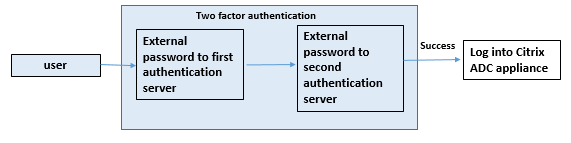
Vous trouverez ci-dessous les différents cas d’utilisation permettant de configurer l’authentification à deux facteurs pour les utilisateurs externes et les utilisateurs du système.
Vous pouvez configurer l’authentification à deux facteurs sur une appliance NetScaler de différentes manières. Voici les différents scénarios de configuration pour l’authentification à deux facteurs sur une appliance NetScaler.
- Authentification à deux facteurs (2FA) sur NetScaler, GUI, CLI, API et SSH.
- Authentification externe activée et authentification locale désactivée pour les utilisateurs du système.
- Authentification externe activée avec une authentification locale basée sur des règles pour les utilisateurs du système.
- Authentification externe désactivée pour les utilisateurs du système lorsque l’authentification locale est activée.
- Authentification externe activée et authentification locale activée pour les utilisateurs du système.
- Authentification externe activée pour les utilisateurs LDAP sélectionnés
Cas d’utilisation 1 : authentification à deux facteurs (2FA) sur les interfaces NetScaler, GUI, CLI, API et SSH
L’authentification à deux facteurs est activée et disponible pour tous les accès de gestion NetScaler pour l’interface graphique, l’API et le SSH.
Cas d’utilisation 2 : authentification à deux facteurs prise en charge sur des serveurs d’authentification externes tels que LDAP, RADIUS, Active Directory et TACACS
Vous pouvez configurer l’authentification à deux facteurs sur les serveurs d’authentification externes suivants pour l’authentification utilisateur de premier et de second niveau.
- RADIUS
- LDAP
- Active Directory
- TACACS
Cas d’utilisation 3 : authentification externe activée et authentification locale désactivée pour les utilisateurs du système
Vous commencez le processus d’authentification en activant l’option d’authentification externe et en désactivant l’authentification locale pour les utilisateurs du système.
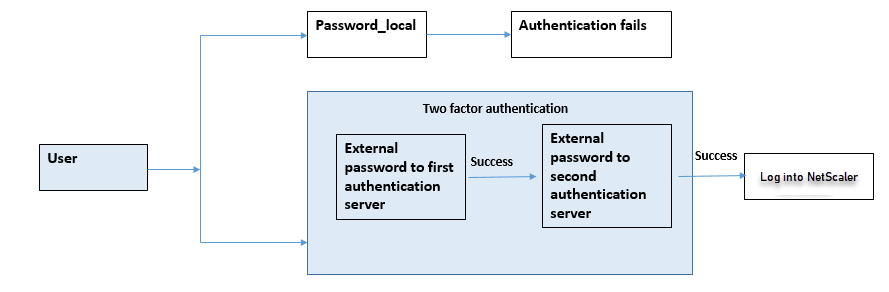
Procédez comme suit à l’aide de l’interface de ligne de commande :
- Ajouter une action d’authentification pour la stratégie LDAP
- Ajouter une stratégie d’authentification pour la stratégie LDAP
- Ajouter une action d’authentification pour la stratégie RADIUS
- Ajouter une stratégie d’authentification pour la stratégie RADIUS
- Ajouter un schéma de connexion d’authentification
- Ajouter et lier une étiquette de stratégie d’authentification au serveur RADIUS
- Authentification globale du système Bind pour la stratégie LDAP
- Désactiver l’authentification locale dans les paramètres du système
Ajouter une action d’authentification pour le serveur LDAP (authentification de premier niveau)
À l’invite de commandes, tapez :
add authentication ldapaction <ldap action name> -serverip <IP> -ldapbase <> -ldapbinddn <binddn name> -ldapbinddnpassword <password>-ldaploginname <loginname> -groupattrname <grp attribute name> -subAttributename <string>-ssoNameAttribute <string>
Exemple :
add authentication ldapaction ldapact1 -serverip 1.1.1.1 -ldapbase base -ldapbindDn name -ldapbindDNpassword password -ldapLoginName name -groupAttrName name -subAttributeName name -ssoNameAttribute name
Ajouter une stratégie d’authentification pour le serveur LDAP (authentification de premier niveau)
À l’invite de commandes, tapez :
add authentication policy <ldap policy name> -rule true -action <ldap action name>
Exemple :
add authentication policy pol1 -rule true -action ldapact1
Ajouter une action d’authentification pour le serveur RADIUS (authentification de deuxième niveau)
À l’invite de commandes, tapez :
add authentication radiusaction <rad action name> -serverip <rad server ip> -radkey <key> -radVendorID <ID >-radattributetype <rad attribute type>
Exemple :
add authentication radiusaction radact1 -serverip 1.1.1.1 -radkey 123 -radVendorID 1234 -radAttributeType 2
Ajouter une stratégie d’authentification pour le serveur RADIUS (authentification de deuxième niveau)
À l’invite de commandes, tapez :
add authentication policy <radius policy name> -rule true -action <rad action name>
Exemple :
add authentication policy radpol11 -rule true -action radact1
Ajouter un schéma de connexion d’authentification
Vous pouvez utiliser le schéma de connexion « SingleAuth.xml » pour les utilisateurs du système afin de fournir le second mot de passe de l’appliance NetScaler. À l’invite de commandes, tapez :
add authentication loginSchema <login schema name> -authenticationSchema LoginSchema/SingleAuth.xml
Exemple:
add authentication loginSchema radschema -authenticationSchema LoginSchema/SingleAuth.xml
Ajouter et lier une étiquette de stratégie d’authentification au serveur RADIUS
À l’invite de commandes, tapez :
add authentication policylabel <labelName> [-type ( AAATM_REQ | RBA_REQ )] [-comment <string>][-loginSchema <string>]
bind authentication policylabel <labelName> -policyName <string> -priority <positive_integer> [-gotoPriorityExpression <expression>][-nextFactor <string>]
Exemple :
add authentication policylabel label1 -type RBA_REQ -loginSchema radschema
bind authentication policylabel label1 -policyName radpol11 -priority 1
Système d’authentification Bind global pour la stratégie LDAP
À l’invite de commandes, tapez :
bind system global ldappolicy -priority <priority> -nextFactor <policy label name>
Exemple :
bind system global pol11 -priority 1 -nextFactor label1
Désactiver l’authentification locale dans les paramètres du système
À l’invite de commandes, tapez :
set system parameter -localauth disabled
Cas d’utilisation 4 : authentification externe activée pour l’utilisateur du système avec une stratégie d’authentification locale attachée
Dans ce scénario, l’utilisateur est autorisé à se connecter à l’appliance à l’aide d’une authentification à deux facteurs avec une évaluation de la stratégie d’authentification locale au deuxième niveau d’identification de l’utilisateur.
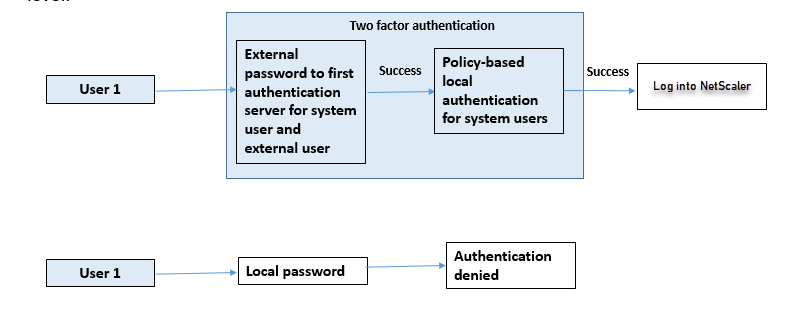
Procédez comme suit à l’aide de l’interface de ligne de commande.
- Ajouter une action d’authentification pour le serveur LDAP
- Ajouter une stratégie d’authentification pour la stratégie LDAP
- Ajouter une stratégie d’authentification locale
- Ajouter une étiquette de stratégie d’authentification
- Lier la stratégie LDAP en tant que système global
- Désactiver l’authentification locale dans les paramètres du système
Ajouter une action d’authentification pour le serveur LDAP (authentification de premier niveau)
À l’invite de commandes, tapez :
add authentication ldapaction <ldap action name> -serverip <IP> -ldapbase <> -ldapbinddn <binddn name> -ldapbinddnpassword <password>-ldaploginname <loginname> -groupattrname <grp attribute name> -subAttributename <string>-ssoNameAttribute <string>
Exemple :
add authentication ldapaction ldapact1 -serverip 1.1.1.1 -ldapbase base -ldapbindDn name -ldapbindDNpassword password -ldapLoginName name -groupAttrName name -subAttributeName name -ssoNameAttribute name –ssoNameAttribute name
Ajouter une stratégie d’authentification pour le serveur LDAP (authentification de premier niveau)
À l’invite de commandes, tapez :
add authentication policy <ldap policy name> -rule true -action <ldap action name>
Exemple :
add authentication ldapaction ldapact1 -serverip 1.1.1.1 -ldapbase base -ldapbindDn name -ldapbindDNpassword password -ldapLoginName name -groupAttrName name -subAttributeName name -ssoNameAttribute name
Ajouter une stratégie d’authentification locale pour les utilisateurs du système (authentification de deuxième niveau)
À l’invite de commandes, tapez :
add authentication policy <policy> -rule <rule> -action <action name>
Exemple :
add authentication policy local_policy -rule true -action LOCAL
Ajouter et lier une étiquette de stratégie d’authentification
À l’invite de commandes, tapez :
add authentication policylabel <labelName> [-type ( AAATM_REQ | RBA_REQ )] [-comment <string>][-loginSchema <string>]
bind authentication policylabel <labelName> -policyName <string> -priority <positive_integer> [-gotoPriorityExpression <expression>][-nextFactor <string>]
Remarque
Pour l’accès de gestion, le type de stratégie doit être RBA_REQ.
Exemple :
add authentication policylabel label1 -type RBA_REQ -loginSchema radschema
bind authentication policylabel label1 -policyName radpol11 -priority 1 -gotoPriorityExpression NEXT
Désactiver l’authentification locale dans les paramètres du système
À l’invite de commandes, tapez :
set system parameter -localauth disabled
Cas d’utilisation 5 : authentification externe désactivée et authentification locale activée pour l’utilisateur du système
Si « ExternalAuth » est désactivé pour l’utilisateur, cela indique qu’il n’existe pas sur le serveur d’authentification. L’utilisateur n’est pas authentifié auprès du serveur d’authentification externe, même si un utilisateur portant le même nom d’utilisateur existe sur le serveur externe authentifié. L’utilisateur est authentifié localement.
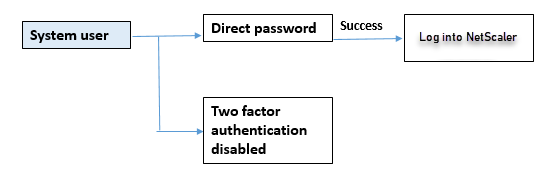
Pour activer le mot de passe utilisateur du système et désactiver l’authentification externe
À l’invite de commandes, tapez ce qui suit :
add system user <name> <password> -externalAuth DISABLED
Exemple :
add system user user1 password1 –externalAuth DISABLED
Cas d’utilisation 6 : authentification externe activée et authentification locale activée pour les utilisateurs du système
Configurer l’appliance pour authentifier les utilisateurs du système à l’aide d’un mot de passe local. Si cette authentification échoue, l’utilisateur est alors authentifié à l’aide d’un mot de passe d’authentification externe sur les serveurs d’authentification externes à deux niveaux.
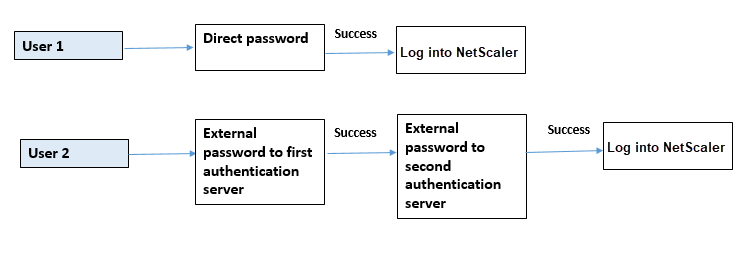
Configurez les étapes suivantes à l’aide de l’interface de ligne de commande.
- Ajouter une action d’authentification pour le serveur LDAP
- Ajouter une stratégie d’authentification pour la stratégie LDAP
- Ajouter une action d’authentification pour la stratégie RADIUS
- Ajouter une stratégie d’authentification pour la stratégie RADIUS
- Ajouter un schéma de connexion d’authentification
- Ajouter une étiquette de stratégie d’authentification
- Liez l’étiquette de la stratégie d’authentification au schéma de connexion
- Système d’authentification Bind global pour la stratégie RADIUS
- Système d’authentification Bind global pour la stratégie LDAP
Ajouter une action d’authentification pour le serveur LDAP
À l’invite de commandes, tapez :
add authentication ldapaction <ldap action name> -serverip <IP> -ldapbase <> -ldapbinddn <binddn name> -ldapbinddnpassword <password>-ldaploginname <loginname> -groupattrname <grp attribute name> -subAttributename <>-ssoNameAttribute <>
Exemple :
add authentication ldapaction ldapact1 -serverip 1.1.1.1 -ldapbase base -ldapbindDn name -ldapbindDNpassword password -ldapLoginName name -groupAttrName name -subAttributeName name -ssoNameAttribute name
Ajouter une stratégie d’authentification pour la stratégie LDAP
À l’invite de commandes, tapez :
add authentication policy <policy name> --rule true -action <ldap action name>
Exemple :
add authentication policy pol1 -rule true -action ldapact1
Ajouter une action d’authentification pour le serveur RADIUS
À l’invite de commandes, tapez :
add authentication radiusaction <rad action name> -serverip <rad server ip> -radkey <key> -radVendorID <ID >-radattributetype <rad attribute type>
Exemple :
add authentication radiusaction radact1 -serverip 1.1.1.1 -radkey 123 -radVendorID 1234 -radAttributeType 2
Ajouter une stratégie d’authentification avancée pour le serveur RADIUS
À l’invite de commandes, tapez :
add authentication policy <policy name> -rule true -action <rad action name>
Exemple :
add authentication policy radpol11 -rule true -action radact1
Ajouter un schéma de connexion d’authentification
Vous pouvez utiliser le schéma de connexion SingleAuth.xml pour afficher la page de connexion et authentifier l’utilisateur du système lors de l’authentification de deuxième niveau.
À l’invite de commandes, tapez :
add authentication loginSchema <name> -authenticationSchema <string>
Exemple :
add authentication loginSchema radschema -authenticationSchema LoginSchema/SingleAuth.xml
Ajouter et lier une étiquette de stratégie d’authentification à la stratégie d’authentification RADIUS pour la connexion utilisateur
À l’invite de commandes, tapez :
add authentication policylabel <labelName> [-type ( AAATM_REQ | RBA_REQ )] [-comment <string>][-loginSchema <string>]
Exemple :
add authentication policylabel label1 -type RBA_REQ -loginSchema radschema
bind authentication policylabel <labelName> -policyName <string> -priority <positive_integer> [-gotoPriorityExpression <expression>][-nextFactor <string>]
Exemple :
bind authentication policylabel label1 -policyName rad pol11 -priority 1
Stratégie d’authentification Bind globale
À l’invite de commandes, tapez :
bind system global [<policyName> [-priority <positive_integer>] [-nextFactor <string>] [-gotoPriorityExpression <expression>]]
Exemple :
bind system global radpol11 -priority 1 -nextFactor label11
Cas d’utilisation 7 : Authentification externe activée uniquement pour certains utilisateurs externes
Pour configurer des utilisateurs externes sélectifs avec une authentification à deux facteurs conformément au filtre de recherche configuré dans l’action LDAP, tandis que les autres utilisateurs du système sont authentifiés à l’aide d’une authentification à facteur unique.
Configurez les étapes suivantes à l’aide de l’interface de ligne de commande.
- Ajouter une action d’authentification pour le serveur LDAP
- Ajouter une stratégie d’authentification pour la stratégie LDAP
- Ajouter une action d’authentification pour la stratégie RADIUS
- Ajouter une stratégie d’authentification pour la stratégie RADIUS
- Ajouter un schéma de connexion d’authentification
- Ajouter une étiquette de stratégie d’authentification
- Liez l’étiquette de la stratégie d’authentification au schéma de connexion
- Système d’authentification Bind global pour la stratégie RADIUS
Ajouter une action d’authentification pour le serveur LDAP
À l’invite de commandes, tapez :
add authentication ldapaction <ldap action name> -serverip <IP> -ldapbase <> -ldapbinddn <binddn name> -ldapbinddnpassword <password>-ldaploginname <loginname> -groupattrname <grp attribute name> -subAttributename <>-ssoNameAttribute <>
Exemple :
add authentication ldapaction ldapact1 -serverip 1.1.1.1 -ldapbase base -ldapbindDn name -ldapbindDNpassword password -ldapLoginName name -groupAttrName name -subAttributeName name -ssoNameAttribute name
Ajouter une stratégie d’authentification pour la stratégie LDAP
À l’invite de commandes, tapez :
add authentication policy <policy name> --rule true -action <ldap action name>
Exemple :
add authentication policy pol1 -rule true -action ldapact1
Ajouter une action d’authentification pour le serveur RADIUS
À l’invite de commandes, tapez :
add authentication radiusaction <rad action name> -serverip <rad server ip> -radkey <key> -radVendorID <ID >-radattributetype <rad attribute type>
Exemple :
add authentication radiusaction radact1 -serverip 1.1.1.1 -radkey 123 -radVendorID 1234 -radAttributeType 2
Ajouter une stratégie d’authentification avancée pour le serveur RADIUS
À l’invite de commandes, tapez :
add authentication policy <policy name> -rule true -action <rad action name>
Exemple :
add authentication policy radpol11 -rule true -action radact1
Ajouter un schéma de connexion d’authentification
Vous pouvez utiliser le schéma de connexion SingleAuth.xml pour fournir la page de connexion permettant à l’appliance d’authentifier un utilisateur du système à un deuxième niveau d’authentification.
À l’invite de commandes, tapez :
add authentication loginSchema <name> -authenticationSchema <string>
Exemple :
add authentication loginSchema radschema -authenticationSchema LoginSchema/SingleAuth.xml
Ajouter et lier une étiquette de stratégie d’authentification à la stratégie d’authentification RADIUS pour la connexion utilisateur
À l’invite de commandes, tapez :
add authentication policylabel <labelName> [-type ( AAATM_REQ | RBA_REQ )] [-comment <string>][-loginSchema <string>]
Exemple :
add authentication policylabel label1 -type RBA_REQ -loginSchema radschema
bind authentication policylabel <labelName> -policyName <string> -priority <positive_integer> [-gotoPriorityExpression <expression>][-nextFactor <string>]
Exemple :
bind authentication policylabel label1 -policyName radpol11 -priority
Stratégie d’authentification Bind globale
À l’invite de commandes, tapez :
bind system global [<policyName> [-priority <positive_integer>] [-nextFactor <string>] [-gotoPriorityExpression <expression>]]
Exemple :
bind system global radpol11 -priority 1 -nextFactor label11
Pour configurer sans authentification à deux facteurs pour les utilisateurs du groupe à l’aide du filtre de recherche, procédez comme suit :
- Ajouter une action d’authentification pour le serveur LDAP
- Ajouter une stratégie d’authentification pour le serveur LDAP
- Système d’authentification Bind global pour le serveur LDAP
Ajouter une action d’authentification pour le serveur LDAP
À l’invite de commandes, tapez :
add authentication ldapaction <ldap action name> -serverip <IP> -ldapbase <> -ldapbinddn <binddn name> -ldapbinddnpassword <password>-ldaploginname <loginname> -groupattrname <grp attribute name> -subAttributename <>-searchFilter<>
Exemple :
add authentication ldapaction ldapact1 -serverip 1.1.1.1 -ldapbase base -ldapbindDn name -ldapbindDNpassword password -ldapLoginName name -groupAttrName name -subAttributeName name - searchFilter "memberOf=CN=grp4,CN=Users,DC=aaatm-test,DC=com"
Ajouter une stratégie d’authentification pour le serveur LDAP
À l’invite de commandes, tapez :
add authentication policy <policy name> --rule true -action <ldap action name>
Exemple :
add authentication policy pol1 -rule true -action ldapact1
Système d’authentification Bind global pour la stratégie LDAP
À l’invite de commandes, tapez :
bind system global ldappolicy -priority <priority> -nextFactor <policy label name>
Exemple :
bind system global pol11 -priority 1 -nextFactor label11
Afficher un message d’invite personnalisé pour une authentification à deux facteurs
Lorsque vous configurez un champ de mot de passe à deux facteurs avec le fichier SingleAuth.xml sur /flash/nsconfig/loginschema/LoginSchema
Voici l’extrait d’un fichier SingleAuth.xml où « SecondPassword : » est le nom du deuxième champ de mot de passe qui est invité à saisir un second mot de passe.
<?xml version="1.0" encoding="UTF-8"?>
<AuthenticateResponse xmlns="http://citrix.com/authentication/response/1">
<Status>success</Status>
<Result>more-info</Result>
<StateContext/>
<AuthenticationRequirements>
<PostBack>/nf/auth/doAuthentication.do</PostBack>
<CancelPostBack>/nf/auth/doLogoff.do</CancelPostBack>
<CancelButtonText>Cancel</CancelButtonText>
<Requirements>
<Requirement><Credential><ID>login</ID><SaveID>ExplicitForms-Username</SaveID><Type>username</Type></Credential><Label><Text>singleauth_user_name</Text><Type>nsg-login-label</Type></Label><Input><AssistiveText>singleauth_please_supply_either_domain\username_or_user@fully.qualified.domain</AssistiveText><Text><Secret>false</Secret><ReadOnly>false</ReadOnly><InitialValue/><Constraint>.+</Constraint></Text></Input></Requirement>
<Requirement><Credential><ID>passwd</ID><SaveID>ExplicitForms-Password</SaveID><Type>password</Type></Credential><Label><Text>SecondPassword:</Text><Type>nsg-login-label</Type></Label><Input><Text><Secret>true</Secret><ReadOnly>false</ReadOnly><InitialValue/><Constraint>.+</Constraint></Text></Input></Requirement>
<Requirement><Credential><Type>none</Type></Credential><Label><Text>singleauth_first_factor</Text><Type>nsg_confirmation</Type></Label><Input/></Requirement>
<Requirement><Credential><ID>saveCredentials</ID><Type>savecredentials</Type></Credential><Label><Text>singleauth_remember_my_password</Text><Type>nsg-login-label</Type></Label><Input><CheckBox><InitialValue>false</InitialValue></CheckBox></Input></Requirement>
<Requirement><Credential><ID>loginBtn</ID><Type>none</Type></Credential><Label><Type>none</Type></Label><Input><Button>singleauth_log_on</Button></Input></Requirement>
</Requirements>
</AuthenticationRequirements>
</AuthenticateResponse>
<!--NeedCopy-->
Configuration de l’authentification à deux facteurs à l’aide de l’interface graphique NetScaler
- Connectez-vous à l’appliance NetScaler.
- Accédez à Système > Authentification > Stratégies avancées > Stratégie.
- Cliquez sur Ajouter pour créer la stratégie d’authentification de premier niveau.
- Dans la page Créer une stratégie d’authentification, définissez les paramètres suivants.
- Nom. Nom de la stratégie
- Type d’action. Sélectionnez le type d’action comme LDAP, Active Directory, RADIUS, TACACS, etc.
- Action. Action d’authentification (profil) à associer à la stratégie. Vous pouvez choisir une action d’authentification existante ou cliquer sur le signe plus et créer une action du type approprié.
- Expression. Fournissez une expression de stratégie avancée.
- Cliquez sur Créer, puis sur Fermer.
- Expression. Fournissez une expression de stratégie avancée.
- Cliquez sur Créer.
- Cliquez sur Ajouter pour créer la stratégie d’authentification de deuxième niveau.
- Sur la page Créer une stratégie d’authentification, définissez les paramètres suivants :
- Nom. Nom de la stratégie
- Type d’action. Sélectionnez le type d’action comme LDAP, Active Directory, RADIUS, TACACS, etc.
- Action. Action d’authentification (profil) à associer à la stratégie. Vous pouvez choisir une action d’authentification existante ou cliquer sur l’icône + pour créer une action du type approprié.
- Expression. Fournir une expression de stratégie avancée
- Cliquez sur Créer, puis sur Fermer.
- Expression. Fournissez une expression de stratégie avancée.
- Cliquez sur Créer.
- Sur la page Stratégies d’authentification, cliquez sur Global Binding.
- Sur la page Créer une liaison de stratégie d’authentification globale, sélectionnez la stratégie d’authentification de premier niveau, puis cliquez sur Ajouter une liaison.
- Sur la page Liaison de stratégies, sélectionnez la stratégie d’authentification et définissez le paramètre de liaison de stratégie suivant.
- Facteur suivant. Sélectionnez l’étiquette de la stratégie d’authentification de deuxième niveau.
-
Cliquez sur Lier et fermer.
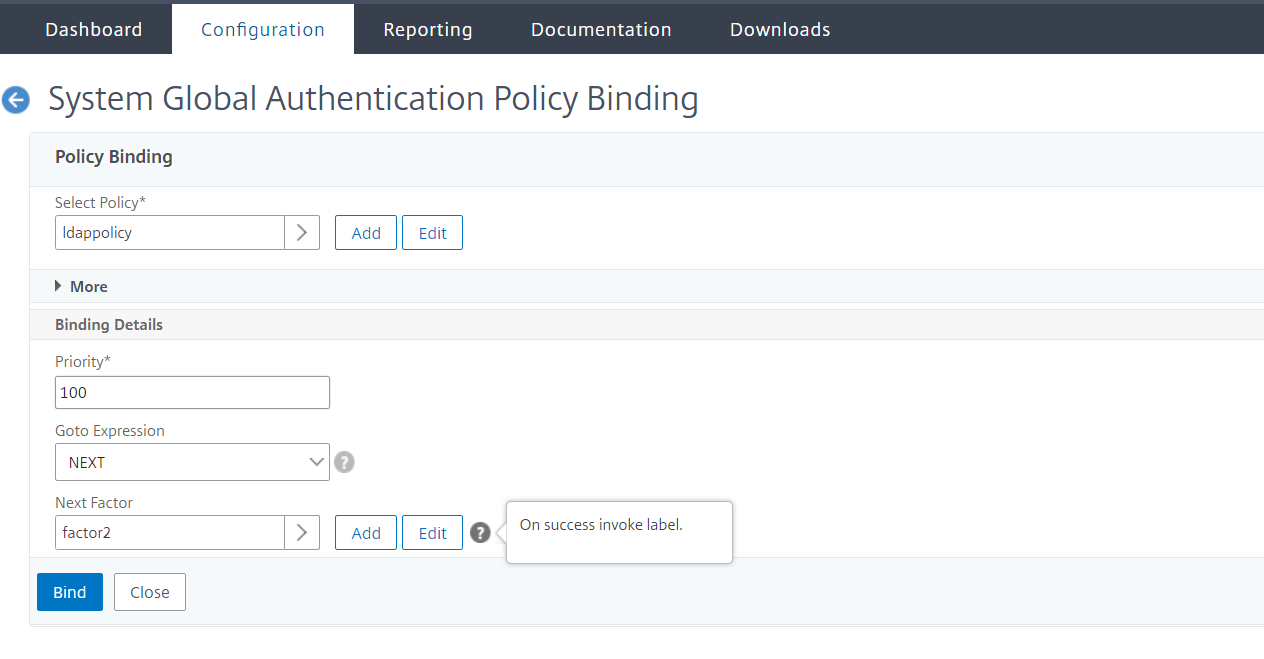
- Cliquez sur Terminé.
- Connectez-vous à l’appliance NetScaler pour l’authentification de deuxième niveau. L’utilisateur peut désormais fournir le second mot de passe. L’utilisateur est autorisé à accéder à l’appliance NetScaler uniquement si les deux mots de passe sont corrects.
Remarque
Le TACACS configuré pour une authentification à second facteur ne prend pas en charge l’autorisation et la comptabilité, même si vous l’activez sur la commande « TACACSaction ». Le deuxième facteur est utilisé uniquement à des fins d’authentification.
Consultez également la rubrique Authentification à deux facteurs dans la rubrique Authentification NetScaler nFactor .
Partager
Partager
Dans cet article
- Comment fonctionne l’authentification à deux facteurs
- Cas d’utilisation 1 : authentification à deux facteurs (2FA) sur les interfaces NetScaler, GUI, CLI, API et SSH
- Cas d’utilisation 2 : authentification à deux facteurs prise en charge sur des serveurs d’authentification externes tels que LDAP, RADIUS, Active Directory et TACACS
- Cas d’utilisation 3 : authentification externe activée et authentification locale désactivée pour les utilisateurs du système
- Cas d’utilisation 4 : authentification externe activée pour l’utilisateur du système avec une stratégie d’authentification locale attachée
- Cas d’utilisation 5 : authentification externe désactivée et authentification locale activée pour l’utilisateur du système
- Cas d’utilisation 6 : authentification externe activée et authentification locale activée pour les utilisateurs du système
- Cas d’utilisation 7 : Authentification externe activée uniquement pour certains utilisateurs externes
- Configuration de l’authentification à deux facteurs à l’aide de l’interface graphique NetScaler
This Preview product documentation is Cloud Software Group Confidential.
You agree to hold this documentation confidential pursuant to the terms of your Cloud Software Group Beta/Tech Preview Agreement.
The development, release and timing of any features or functionality described in the Preview documentation remains at our sole discretion and are subject to change without notice or consultation.
The documentation is for informational purposes only and is not a commitment, promise or legal obligation to deliver any material, code or functionality and should not be relied upon in making Cloud Software Group product purchase decisions.
If you do not agree, select I DO NOT AGREE to exit.